简介
登录到 存储网关控制台 后,单击文件共享 > 文件系统进入文件系统列表页面。在该页面下您可以查看到所有已创建的文件系统,并对文件系统进行一些基础操作;您也可以单击文件系统 ID,进入对应文件系统详情页面,对该文件系统进行进一步的操作,详情请参见 设置文件系统共享规则、设置文件系统访问控制规则、设置文件系统默认元数据信息。
删除文件系统
1. 当您需要删除文件系统时,可以直接单击文件系统列表中对应文件系统“操作”一栏中的删除。


2. 在弹出的对话框中确认相关信息,确认无误后,单击确认即可删除文件系统。
3. 您也可以先在左侧勾选一个或多个文件系统,然后单击列表顶部删除,此时弹出对话框会展示所有选中文件系统的信息,确认无误后,单击确认即可删除所有您选中的网关。
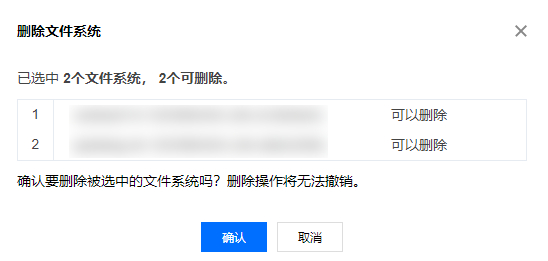
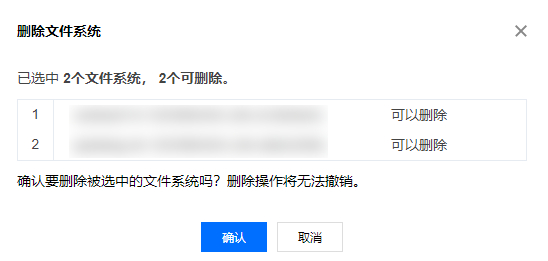
注意:
为了保证您的业务正常运行,建议您在删除文件系统之前,停止对该文件系统的读写并卸载该文件系统。
查看关联存储桶
您可以直接单击“Bucket”一栏下的存储桶 ID,此时页面将会跳转至 COS 控制台对应存储桶页面。
查看关联网关
您可以直接单击“关联网关ID/名称”一栏下的网关 ID,此时页面会跳转至网关列表页,并根据该网关 ID 筛选出对应的网关,您可以在网关列表页对该网关进行更多的操作。
按条件排序筛选文件系统
一般情况下,文件系统列表页会展示该账号下所有的网关,并根据创建的时间进行排序,最新创建的文件系统会排在最前。
您可以直接单击文件系统列表上方的 “ID/名称(挂载目录)”、“存储量”、“关联网关ID/名称”、“Bucket” 或“文件协议”进行排序,当箭头朝上时,列表会从小到大进行排序,当箭头朝下时,会从大到小进行排序。
注意:
不同的排序条件不能同时生效,即不能同时根据名称和附加存储进行排序。
当名称类目按从小到大排序时,会先按首字为数字,首字为中文,首字为英文顺序进行排序,反之亦然,而对于数字名称,会根据数字大小排序,而首字为中文或英文时,则根据字母顺序排序;当前字相同时,则依次按上述规则比较下一个字。
您可以点击单击系统列表上方的“状态”,打开筛选菜单,选择您想配置的筛选条件,并单击确定,此时,列表页会将符合条件的文件系统筛选出来。
刷新文件系统列表页
由于网络波动,后台可能会对文件系统的状态更新不及时,或者您刚刚创建的文件系统一直没有展示在列表中,您可以单击右上角的刷新按钮,对列表页进行刷新。
说明:
刷新操作会去除筛选条件,但是会保留排序条件。
搜索文件系统
您可以在页面右上角搜索框中,输入文件系统 ID/文件系统名称或网关ID/网关名称并回车,页面会将符合搜索内容的文件系统筛选出来,如果想重新展示所有文件系统,请删去搜索框中的所有内容,并再次回车或者点击右侧的刷新按钮。
查看文件系统详情
单击列表中 “ID/名称(挂载目录)”一栏下的文件系统 ID,您就可以进入文件系统详情页面,并查看文件系统的基本信息、生命周期、共享设置、访问控制及文件元数据信息。同时,您也可以参见 设置文件系统共享规则、设置文件系统访问控制规则、设置文件系统默认元数据信息 对文件系统进行进一步的配置操作。
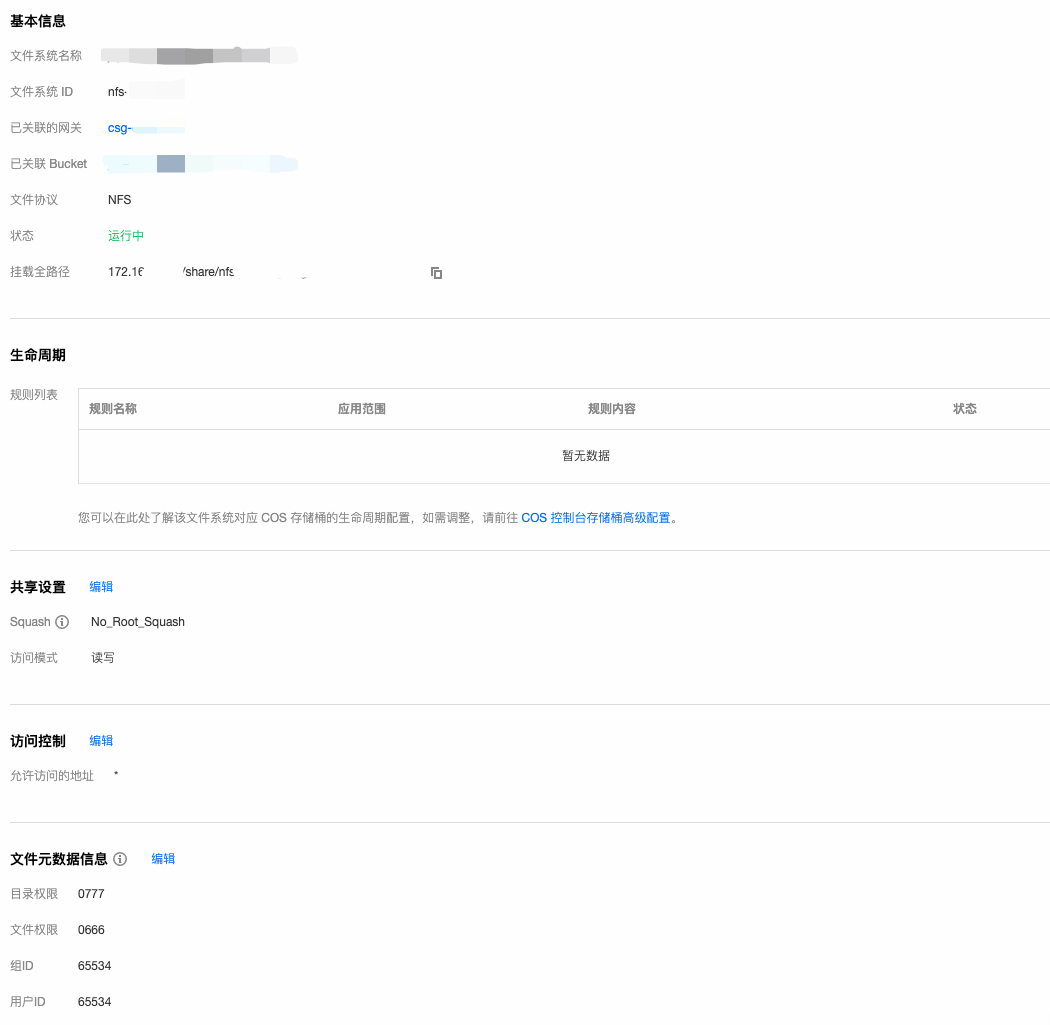
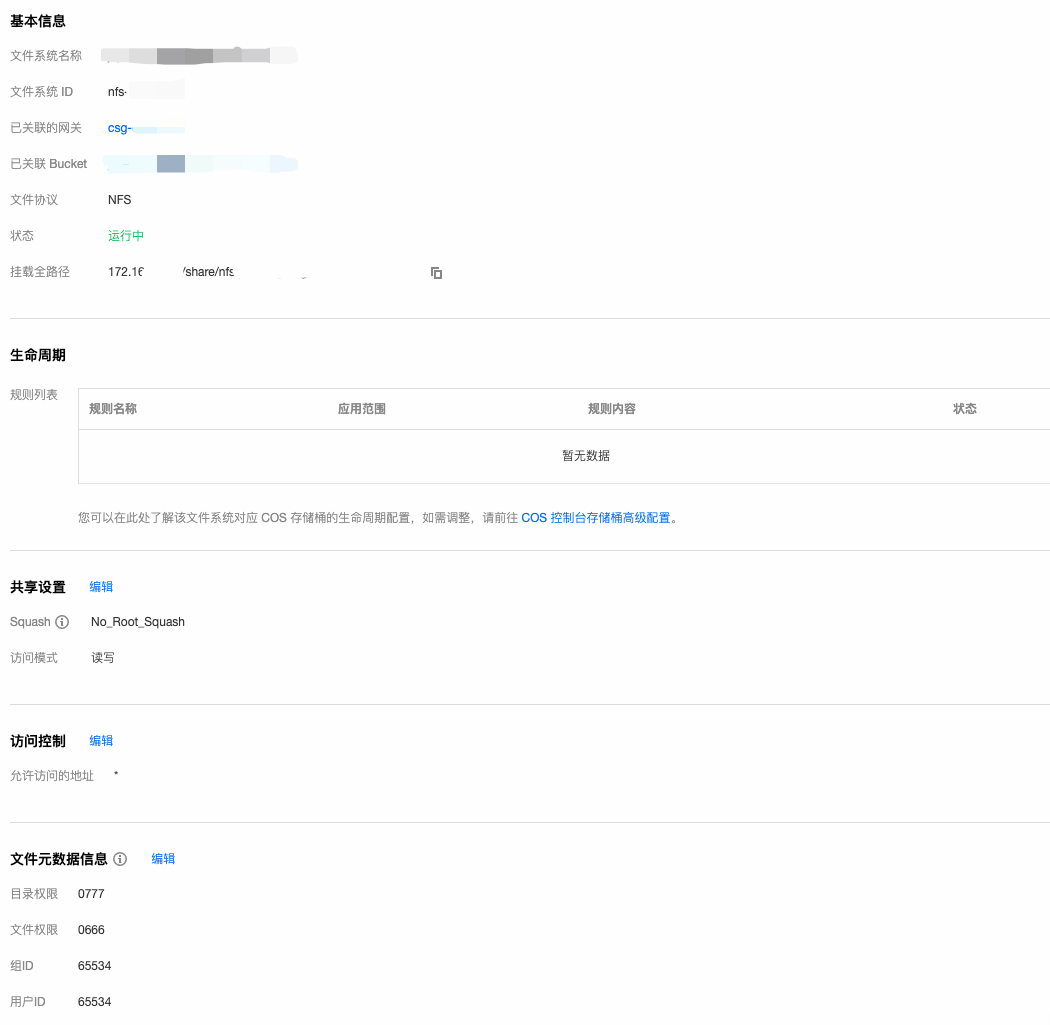
说明:
由于当前 COS 存储桶的生命周期规则配置较为复杂,且涉及存储桶其他功能,因此,CSG 控制台现在不再支持给文件系统对应的存储桶配置生命周期规则,仅作展示,您可以单击跳转连接,前往 COS 控制台进行配置操作。